Trong bài viết này Bảo Tiến Giang sẽ hướng dẫn bạn cách download và lắp đặt Cyberlink Youcam cho máy tính Windows của mình mà không gặp bất kỳ lỗi nào. Chỉ cần có kiến thức cơ bản về máy tính là bạn đều có thể làm theo các bước sau đây để lắp đặt Cyberlink Youcam 9.
Cyberlink Youcam 9 là phiên bản thứ 9 của phần mềm tạo hiệu ứng webcam nổi tiếng đến từ nhà phát triển Cyberlink. Phiên bản này mang tới rất nhiều đổi mới từ giao diện cho tới chức năng đồng thời việc lắp đặt cũng có sự sửa đổi. Nếu đang gặp khó khăn trong quá trình download và lắp đặt thì bài viết dưới đây sẽ giúp bạn khắc phục vấn đề này.
Cài Cyberlink Youcam 9, phần mềm quay video, tạo hiệu ứng cho Webcam
Yêu cầu cấu hình máy tính tối thiểu khi dùng CyberLink YouCam 9
– Hệ điều hành: Microsoft Windows 10, 8.1 / 8, 7
– Bộ xử lý (CPU): Intel Core ™ i5 hoặc AMD Phenom® II X4 B60
– Bộ xử lý đồ họa (GPU): Đồ họa HD Intel®
– Bộ nhớ RAM: 4GB
– Dung lượng đĩa cứng: 1GB để lắp đặt phần mềm
– Thiết bị hiển thị: 1024 X 768 pixel, 16 bit màu
– Thiết bị quay video: Webcam (USB tích hợp hoặc ngoài)
– Kết nối Internet: Cần thiết để bật, đăng ký tài khoản YouCam 9 Essential và dùng các dịch vụ hội nghị truyền hình yêu cầu kết nối internet
– Định dạng video (Import): WMV, AVI, MP4
– Ngôn ngữ hỗ trợ: Tiếng Anh, Pháp, Đức, Ý, Tây Ban Nha, Trung Quốc, Nhật Bản, Hàn Quốc
Cách tải và lắp đặt Cyberlink Youcam 9
Link tải Youcam9
TẠI ĐÂY
Cách lắp đặt Youcam 9
Bước 2: Sau khi download thành công, bạn click đúp vào file vừa tải về sau đó nhấn Start để bắt đầu quá trình Tải về bộ cài đầy đủ.
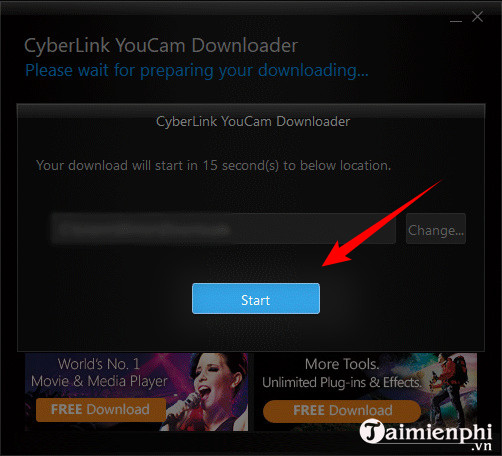
Bước 3: Cyberlink Youcam 9 có dung lượng khoảng 300 MB, vì vậy sẽ mất một lúc để tải những file cần thiết xuống. Nhanh hay chậm tùy thuộc vào tốc độ mạng của bạn.
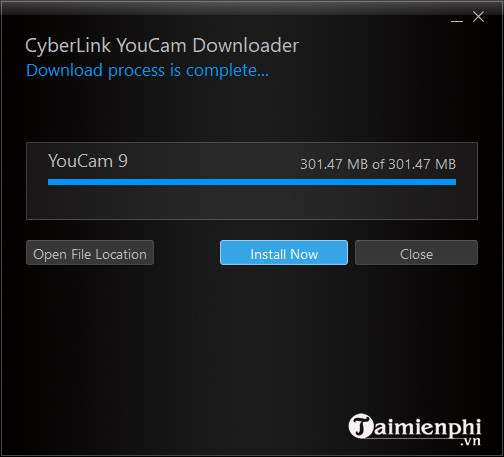
Bước 4: Sau khi đã Tải về đủ dữ liệu, Cyberlink Youcam 9 sẽ tự động chuyển đến phần lắp đặt. Click nút Accept and Install để bắt đầu lắp đặt.
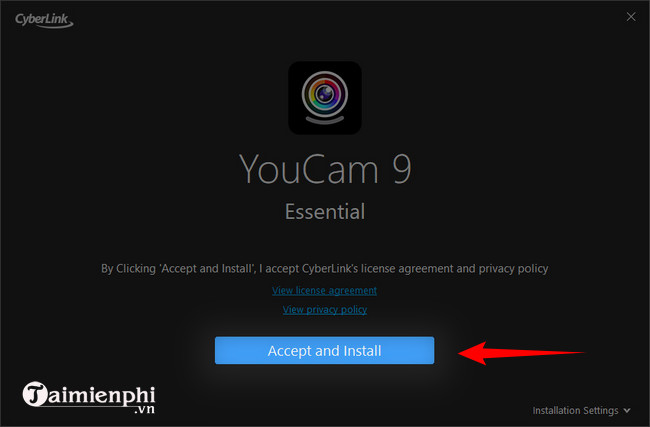
Bước 5: Quá trình lắp đặt Cyberlink Youcam 9 diễn ra hoàn toàn tự động, bạn chỉ cần đợi một chút để phần mềm làm việc lắp đặt.
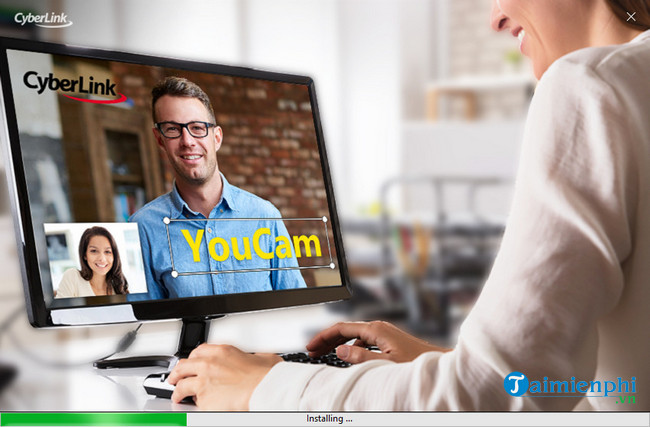
Bước 6: Sau khi lắp đặt hoành thành, bạn click vào Launch YouCam để khởi động phần mềm và kết thúc quá trình lắp đặt.
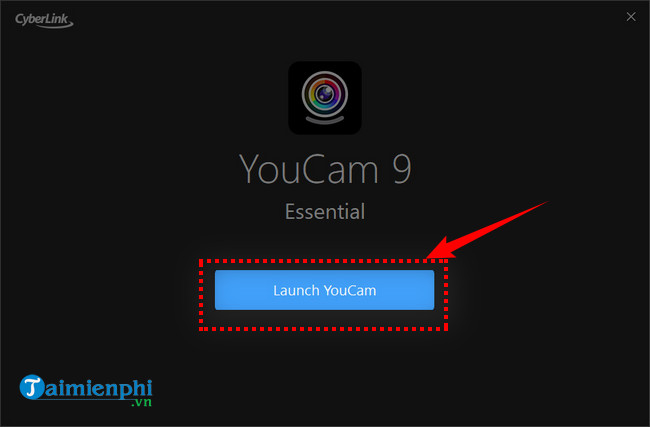
Khi hoàn thành việc lắp đặt, bạn sẽ được chuyển sang hộp thoại đăng nhập vào Cyberlink Youcam 9
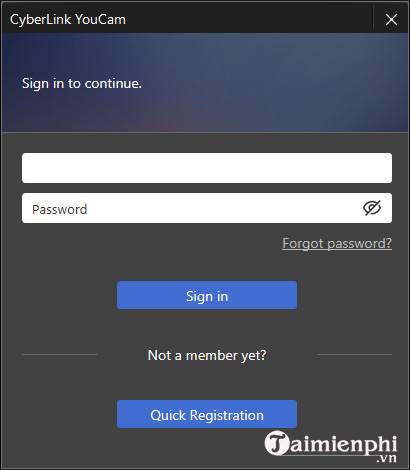
Cách đăng ký tài khoản Cyberlink Youcam 9
Để có thể dùng Cyberlink Youcam 9, đòi hỏi người dùng phải đăng ký tài khoản.
Bước 1: Tại cửa sổ đăng nhập, bạn click vào nút Quick Registration để bắt đầu đăng ký một tài khoản mới.
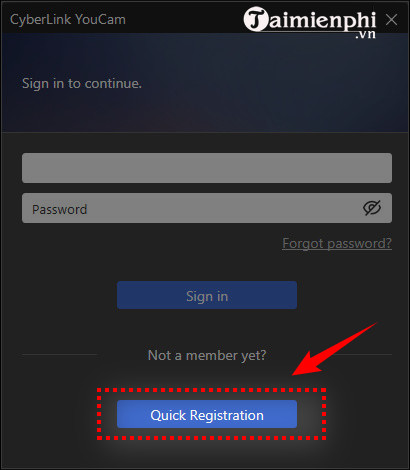
Bước 2: Cửa sổ đăng ký xuất hiện. Bạn nhập thông tin vào các trường tương ứng, bao gồm:
– Email: nhập email đăng ký (lưu ý, nhà phát hành sẽ gửi thư bật tài khoản qua địa chỉ email này)
– Password: nhập mật khẩu cho tài khoản (giới hạn từ 6 đến 20 ký tự.)
Tiếp đến bạn tích vào dòng I’m over 13 and I agree to the Privacy Policy và sau cùng là click Register now để đăng ký.
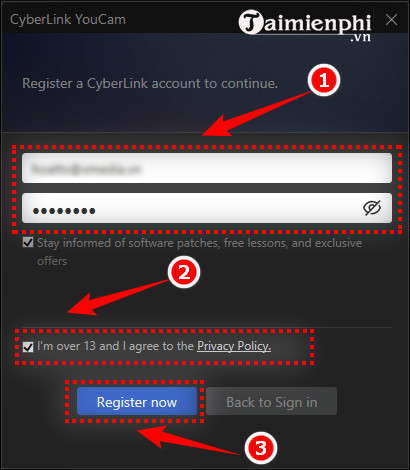
Bước 3: Mở hòm mail dùng để đăng ký, bạn sẽ nhận được 1 email xác nhận do Cyberlink Youcam 9 gửi về. Click vào link xác nhận trong email.
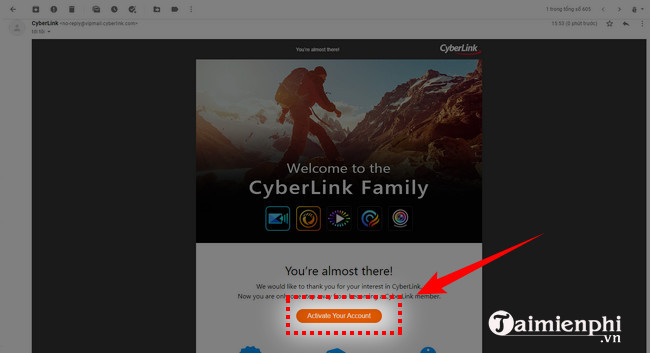
Sau đó quay lại Youcam và click Sign in để đăng nhập bằng tài khoản vừa tạo.
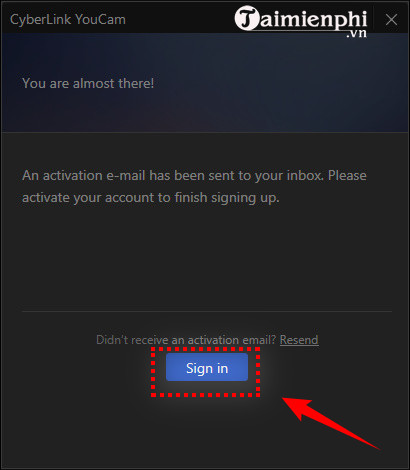
Đây là giao diện phần mềm sau khi lắp đặt thành công.
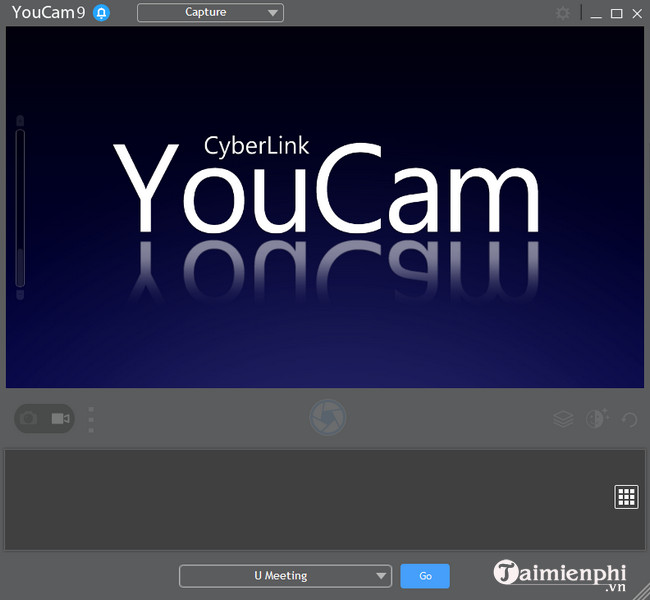
Như vậy bạn đã hoàn thành xong các bước download và lắp đặt Cyberlink Youcam 9. Phần mềm này chắc chắn sẽ mang tới nhiều trải nghiệm thú vị cho webcam của bạn. Để tìm hiểu thêm về các chức năng cũng như cách dùng, bạn có thể tham khảo bài viết hướng dẫn cách tạo hiệu ứng cho Webcam bằng Cyberlink Youcam mà chúng tôi đã chia sẻ.
Cyberlink Youcam 9 là phiên bản thứ 9 của phần mềm tạo hiệu ứng webcam nổi tiếng đến từ nhà phát triển Cyberlink. Phiên bản này mang tới rất nhiều đổi mới từ giao diện cho tới chức năng đồng thời việc lắp đặt cũng có sự sửa đổi. Nếu đang gặp khó khăn trong quá trình download và lắp đặt thì bài viết dưới đây sẽ giúp bạn khắc phục vấn đề này.